この記事では「楽曲を購入せずに音楽のサブスクリプションサービスでDJをするのに優れているサービスを検証した感想」を書いています。どのDJアプリが優れているか?という記事ではありません。

Spotifyがサードパーティ製のDJアプリへのサポートを終了するという発表を受けて、Spotifyの楽曲を利用しているDJユーザーは「DJができなくなる」と悲痛の声を挙げています。
私もDJアプリ『djay』とSpotifyを連携させて頻繁にDJをしているので、サービスの終了前にこれらに取って代わるサービスを探しています。
で、どうやら聞くところによると『rekordbox+Beatport Link』の組み合わせ、もしくは『djay+Tidal』の組み合わせが良さそうだということです。
『Tidal(タイダル)』とは、日本未上陸の音楽ストリーミングサービスで、djayがSpotifyの代わりとしてSoundCloud GO+と一緒に連携を始めたものです。『rekordbox』は、Pioneerが開発したDJアプリで、『Beatport Link』は世界最大のクラブ音源サイトBeatportの音楽サブスクリプションサービスになります。
で、今回それらを使って見た結果を超簡単に記します。一個人の見解・感想になりますが、みなさんの参考になればと思います。
ちなみにWeDJとかTraktor、Serato DJなどのアプリもいくつか試しましたが、私はイマイチだと感じましたのでここでは省きます。
使って比較した結果
『rekordbox+Beatport Link』が勝利
<ノートパソコン>と<DJコントローラー>を使って『rekordbox+Beatport Link』でDJをやるのが一番良いと感じました。でもrekordboxはモバイルアプリが無いので、どうしてもスマホやパッドでやりたいなら『djay+Tidal』になりますが。
『rekordbox+Beatport Link』の方が良いと思った理由は大きく2つありまして、1つは「Beatport Linkに登録されている楽曲が最高すぎるから」ということと、もう1つは「rekordboxの方ができることが多いから」です。
詳しい説明は省きますが、なんにせよノートパソコンを持っているのであれば『rekordbox+Beatport Link』が今のところ最強かなと思います。
ちなみに月額でかかる値段はどちらも毎月約1500円かかる感じで、料金の差はあまりないです。
ということで私は、ガチでDJをやる場合はノートパソコンを使った『rekordbox+Beatport Link』でDJをして、それ以外の、例えば車内の助手席でドライブしながらDJなんかをする場合はiPadを使って、サブスクサービスは連携させずに『djay』アプリを使う感じになりそうです。
rekordbox + Beatport Link
オススメの機材セット
①贅沢にいくなら「ノートパソコン」「DDJ-1000」「DDJ-XP2」のセットで決まり
『DDJ-XP2』はサブコントローラーで、主にエフェクトをコントロールする贅沢品ですね。『ノートパソコン』と『DDJ-1000』だけでも十分です。DDJ-1000は最大4曲を同時にMIXすることができます。
②低コスト、もしくは2chで十分なら『ノートパソコン』と『DDJ-200』の組み合わせで決まり
低コストと言えど舐めてはいけません。普通にDJするなら十分です。サブコントローラーの『DDJ-XP2』を足したらかなり表現の幅が広がり、クラブでも十分戦えます。
rekordboxのインストール方法
ノートパソコンから下記のリンクにアクセスしてアプリをインストールします。
インストールしたアプリを起動して進むと、PioneerDJアカウントを求められます。作成したことがない場合はアカウントを作成ボタンから新規作成してログインしておしまいです。

Beatport Linkの登録方法
ノートパソコンから下記のリンクにアクセスしてプランを決めます。

一番左はBeatport linkとは違うサービスなので、14.99ドルのやつを選択します。価格の高いPro版はオフライン環境でも楽曲を再生できたりする機能が付いていたりしますが、一旦は14.99ドルのプランで登録して、必要に応じてアップグレードしましょう。
Tidalの登録とインストール方法
Tidalは高音質な音楽ストリーミングサービスで、アメリカでは急速に人気を集めており、Spotifyと同じようなレイアウトと使い勝手になっています。
Tidalは日本に未上陸のサービスなので、アメリカなどのリリース国に行って登録するか、IPを偽造するかして登録する必要があります。さらにアプリを入手するにはリリース国のアカウントを作成してある程度の住所や電話番号を記入する必要(適当でも大丈夫)があります。誰でもできますが、とても面倒です。
一番簡単なのはパソコンでGoogleChromeブラウザの拡張機能『Betternet Unlimited Free VPN Proxy』というのがありますので、これでIPアドレスを偽装してTidalに登録する方法です。
使い方はググれば出てくるので各自でお願いします。
で、IPアドレスを偽装したらTidalでアカウントを登録しましょう。登録ページはこちらから。
上記のボタンからTidalの登録サイトにアクセスすると、以下のようなページになるかと思いますので、メールアドレスを入力して「Continue」ボタンから進んで登録を完了してください。
最後にパソコンにTidalのアプリをインストールしてログインまですれば完了です。

スマホ、もしくはパッドにTidalアプリをインストールする方法
①アカウント作成
iPhoneやiPadを使っているならアメリカのAppleIDを作成する必要があります。Android端末ならアメリカのGoogleアカウントが必要です。一応日本のアカウントを海外アカウントに変更することも可能ですが、1年間は変更できなくなったりと制約がでてくるので、別でアカウントを作成しましょう。
下記のボタンから「アメリカ設定」でアカウントを作成してください。
②アプリのインストール
アメリカのアカウントが作成できたら、スマホもしくはパッドでサインインしている日本アカウントをログアウトしてください。
ログアウトしたら、作成したアメリカのアカウントでログインしてください。
ログインしたらアプリ「Tidal」をストアで検索してインストールしてください。AppleIDの場合はインストール時に「Review」というボタンが出てくるので進めてください。
Reviewを進めると、支払いや住所を入力する画面になります。支払い欄は「None」を選択して、住所と電話番号の欄はまぁまぁ適当で大丈夫です。分らない場合はカリフォルニアのディズニーの住所を記載しておくので使ってください。
Street: 1313 Disneyland Dr
City: Anaheim
State: CA – California
Zip: 92802
TEL: 714 781-4565
Tidalアプリのインストールが完了したら、そのままアプリを開いて作成したTidalアカウントでサインインしてください。
その後、端末にログインしたアメリカのAppleIDもしくはGoogleアカウントをログアウトして、普段使っているアカウントでログインしなおして完了です。お疲れ様でした。